Comment désactiver l'IA Aperçu, les réponses (souvent erronées) de l'IA de Google
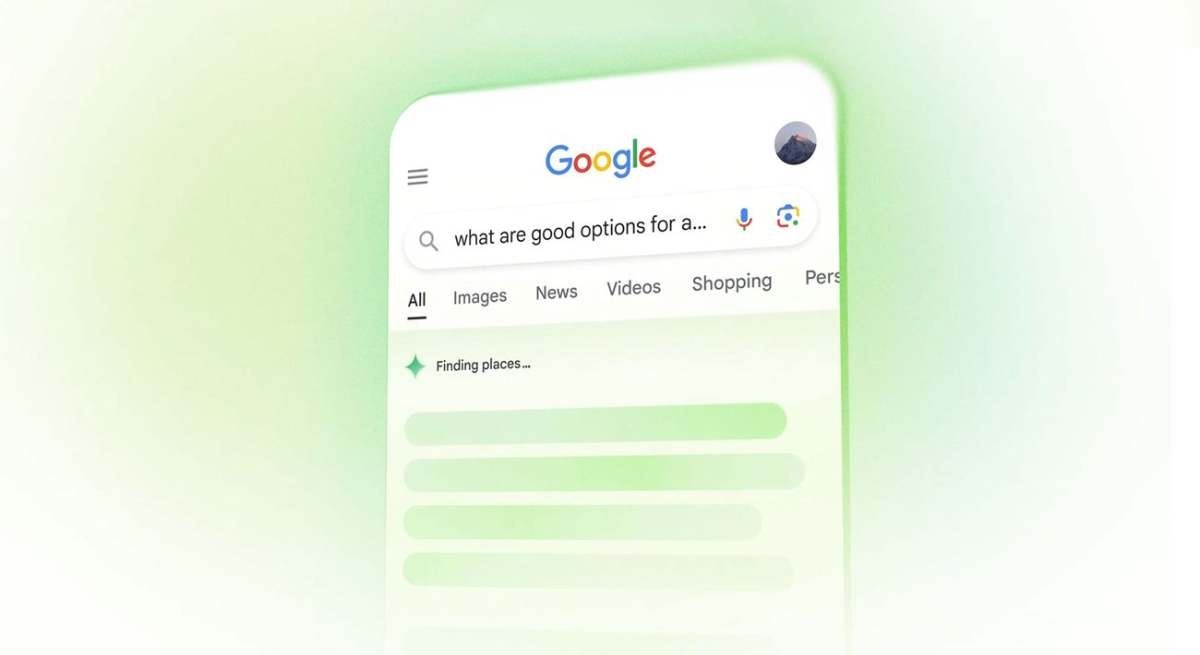
Vous l'avez probablement déjà remarqué. Vous recherchez quelque chose sur Google et tombez sur une réponse générée par l’IA. Il s'agit de l'AI Overview , la tentative du moteur de recherche de sauter dans le train de l'IA pour la recherche d'informations, ce qu'il fait depuis près de deux ans avec OpenAI et ChatGPT, et d'autres projets comme Perplexity.
Depuis son lancement officiel, AI Overview a transformé la façon dont Google présente les informations . Cette nouvelle fonctionnalité vise à offrir des réponses instantanées générées par l'intelligence artificielle, mais sa mise en œuvre a suscité la controverse. La raison ? L'IA ne peut pas faire la distinction entre une source fiable et un commentaire parasite dans un fil de discussion Reddit.
La promesse était de faciliter la vie des utilisateurs, mais elle a fini par accroître la confusion. C'est pourquoi, dans ce tutoriel, nous expliquerons étape par étape comment désactiver Google AI Overview et revenir aux résultats habituels. Ces dix liens bleus qui, bien qu'imparfaits, au moins nous savions d'où ils venaient.
Aperçu de l'essor troublé de l'IAL’idée d’un moteur de recherche qui répond directement à nos questions sans avoir à visiter un site Web semblait sortir d’une utopie numérique. Mais comme pour toutes les promesses technologiques, le diable était dans les détails.
AI Overview s'appuie sur des informations indexées à partir de plusieurs sources , notamment des forums comme Reddit, des sites avec peu de supervision éditoriale et des réponses d'utilisateurs contradictoires. Le résultat ? Un mélange de données qui ne sont pas toujours exactes et qui, dans de nombreux cas, peuvent être trompeuses, voire dangereuses, dans des domaines sensibles tels que la santé, le droit ou la finance.
Google a reconnu le problème. En effet, il a confirmé que certains sujets seront modérés manuellement et qu'il y aura des exceptions pour les contenus sensibles. Mais l’entreprise elle-même admet que l’élimination complète de ces résumés n’est pas dans ses plans. Alors si vous préférez une expérience de recherche plus traditionnelle, il est temps d’agir.
Méthode 1 : Utiliser les extensions Chrome pour masquer l'IALe moyen le plus simple et le plus rapide de se débarrasser des résumés générés par l’IA est d’utiliser une extension de navigateur. Ces outils ne suppriment pas entièrement la fonctionnalité, mais ils masquent visuellement la section dans les résultats de recherche, la faisant apparaître comme si elle n'avait jamais existé.
Quelques extensions recommandées :
Masquer les aperçus de l'IA Google : spécialisé dans la suppression uniquement des résumés de l'IA. Léger, direct et simple.
Bye, Bye Google AI : Plus complet que le précédent. Vous permet de masquer d'autres éléments gênants tels que les liens sponsorisés, les blocages d'achat, les vidéos et la section « Les gens demandent également ». Idéal si vous souhaitez un nettoyage général.
Ublock Origin : Bien qu'il s'agisse d'une extension de blocage des publicités, les utilisateurs plus avancés peuvent la configurer pour filtrer et masquer des sections spécifiques comme AI Overview à l'aide de règles personnalisées.
Comment installer et configurer ces extensions :
- Installez-le depuis le Chrome Web Store .
- Cliquez sur l’icône d’extension dans la barre d’outils.
- Accédez à « Options » et sélectionnez les sections que vous souhaitez masquer (telles que les aperçus de l’IA ).
- Cliquez sur « Enregistrer ».
Désormais, vous naviguerez sans ces résumés générés automatiquement.
Méthode 2 : L'astuce du moteur de recherche avec UDM-14Si vous vous méfiez des extensions ou si vous ne souhaitez tout simplement pas ajouter de logiciels supplémentaires à votre navigateur, il existe une alternative plus élégante (bien que moins connue) : modifier les paramètres de votre moteur de recherche.
Cette méthode s'appuie sur le paramètre udm=14 , qui indique à Google de renvoyer des résultats classiques, sans le résumé de l'IA.
Étapes pour le configurer :
- Ouvrez Chrome et accédez à :
chrome://settings/searchEngines - Recherchez la section « Recherche de site » et cliquez sur « Ajouter ».
- Remplissez les champs :
- Nom : Pas de présentation de Google AI
- Raccourci : google.com
- URL :
{google:baseURL}/search?udm=14&q=%s - Cliquez sur « Ajouter », puis cliquez sur les trois points du nouveau moteur pour le sélectionner comme moteur par défaut.
Désormais, chaque fois que vous recherchez quelque chose dans la barre d’adresse, les résultats seront les résultats traditionnels. Cependant, si vous allez directement sur Google.com et effectuez une recherche là-bas, vous verrez à nouveau l' aperçu de l'IA . Ce n'est pas parfait, mais ça marche.
Méthode 3 : Désactiver l'aperçu de l'IA de Google Labs (si disponible)Cette méthode dépend directement de Google, il n'est donc pas garanti qu'elle fonctionne dans tous les cas ou qu'elle soit disponible à tout moment.
Exigences:
- Connectez-vous à votre compte Google.
- Utilisez le navigateur Chrome.
Mesures:
- Accédez à la page Google Labs .
- Retrouvez la section expérimentation Aperçu de l'IA .
- Désactivez l'option « Activer ou désactiver cette expérience ».
Avec cela, Google devrait arrêter de vous montrer des résumés générés par l’IA. Cependant, certains utilisateurs voient toujours les aperçus de l'IA même après avoir désactivé la fonctionnalité. Comme nous l’avons dit, c’est une solution qui peut disparaître sans prévenir.
Comment supprimer AI Overview sur les appareils mobilesLa version mobile de Chrome présente davantage de limitations. Les extensions ne fonctionnent pas et les paramètres disponibles sont moins nombreux. Il existe cependant une astuce curieuse utilisant le portail tenbluelinks.org .
Étapes à suivre :
- Ouvrez tenbluelinks.org dans un onglet du navigateur mobile Chrome.
- Sans le fermer, ouvrez un nouvel onglet et recherchez n'importe quoi.
- Appuyez sur l’icône à trois points dans le coin supérieur droit.
- Allez dans « Paramètres » > « Moteur de recherche ».
- Dans la section « Récemment visité », sélectionnez « Google Web ».
Cela force Chrome à utiliser le mode de résultats classique (sans IA) chaque fois que vous tapez dans la barre du navigateur. Mais si vous allez sur Google, vous verrez à nouveau l' aperçu de l'IA .
Allons-nous revenir aux dix maillons bleus ?L’avenir du moteur de recherche le plus utilisé au monde est en jeu. Avec l’intégration toujours plus poussée des fonctionnalités basées sur l’IA, les utilisateurs sont confrontés à une nouvelle interface où la fiabilité des sources n’est pas toujours claire.
Bien que ces solutions offrent un répit temporaire, le changement semble irréversible. L’ancien Google, basé sur les liens, le contexte et la navigation, pourrait céder la place à une version simplifiée et, paradoxalement, plus opaque.
eleconomista



.png&w=1280&q=100)
